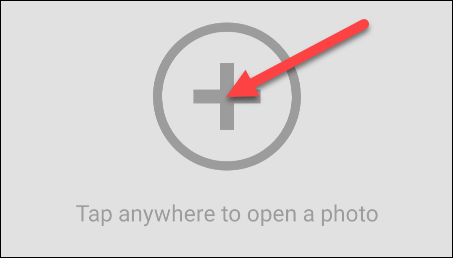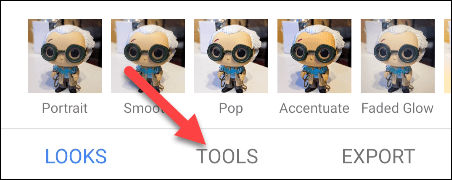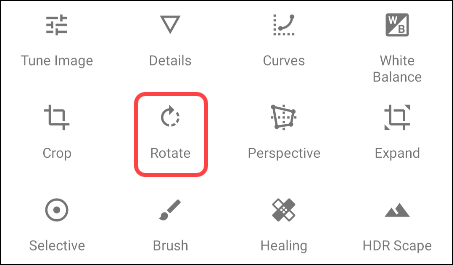À certaines occasions, vous aurez besoin retourner ou faire pivoter une image sur Android. Si tel est le cas, alors vous êtes au bon endroit car nous allons vous apprendre étape par étape tout ce que vous devez savoir pour pouvoir faire pivoter une photo sur Android. C’est un processus trop rapide et trop facile.
Retourner ou faire pivoter une photo sur Android
La première chose que nous ferons est de télécharger Snapseed depuis le Play Store. C’est une application qui nous permettra d’éditer des photos avec de nombreuses options disponibles. Et l’une de ces options est précisément la possibilité de faire pivoter les photographies.
Une fois l’application installée sur notre appareil, nous devons l’ouvrir et appuyer sur le signe «+» qui apparaît au centre de l’écran.
La première fois que nous utiliserons l’application, elle nous demandera des autorisations pour pouvoir accéder aux médias sur notre appareil. Nous devrons cliquer sur “Autoriser” pour que cela fonctionne.
Maintenant, touchez à nouveau le signe «+» et nous pouvons choisir l’image que nous voulons retourner. Une fois la photo sélectionnée, nous devrons cliquer sur “Outils” ou “Outils”.
Un grand nombre d’outils apparaîtra pour éditer la photo. Cependant, le seul qui nous intéresse est celui qui dit “Cassér »ou« Rotation ».
Une fois que nous cliquons sur cette option, nous verrons l’image que nous sélectionnons. Ici, nous allons devoir appuyer sur le bouton flip qui se trouve dans la barre inférieure, à gauche. Avec cette option, nous pouvons faire pivoter la photo horizontalement.
D’un autre côté, si nous voulons le faire verticalement, nous devrons appuyer sur l’icône qui se trouve dans la barre du bas, mais sur le côté droit.
Si nous voulons sauvegarder l’image, il faudra simplement cliquer sur la coche dans le coin inférieur droit de l’écran. Maintenant, nous devrons cliquer sur “Exporter” et nous aurons plusieurs options pour enregistrer la photo.
La sélection de Enregistrer crée une copie de l’image originale. Lorsque nous utilisons l’exportation, c’est précisément pour avoir des options supplémentaires après l’enregistrement. Dans le cas où nous choisissons Exporter sous, cela nous permet d’enregistrer la copie dans un autre dossier. La dernière option serait «Partager» pour partager dans une application.
Bien que, comme vous pouvez le voir, il est extrêmement facile d’apprendre à retourner ou à faire pivoter une image sur Android. En quelques secondes, vous pouvez le faire avec toutes les photos que vous souhaitez.
Partage-le avec tes amis!